橢圓是一種比較典型的封閉曲線,在工程圖的繪制中應用并不多,但在繪制某些特殊性狀的圖形時也需要用到。接下來我們就將以繪制定位銷為例熟悉“CAD橢圓弧”命令的使用方法。
浩辰CAD橢圓弧命令打開方式
在命令欄直接輸入ELLIPSE并回車。
(2)在界面上方菜單欄中,單擊【繪圖】按鈕,點擊【【橢圓】-圓弧】即可。
(3)在【繪圖】工具欄中點擊【橢圓】按鈕或【橢圓弧】按鈕。
(4)點擊默認選項卡的【繪圖】-【橢圓】的下拉按鈕,在打開的下拉列表中選擇其中一種橢圓(或橢圓弧)的繪制方式。
使用CAD橢圓弧快捷鍵命令繪制定位銷
1、在打開的CAD軟件中,點擊【默認】選項板中的【圖層】按鈕,選擇“圖形特性命令”。
在打開的【圖層狀態管理器】對話框中,建立“輪廓線”和“中心線”兩個新的圖層。
(1)將第一個圖層命名為“輪廓線”圖層,將線寬設置為“0.30mm,其余屬性按默認設置即可。
(2)將第二個圖層命名為“中心線”圖層,顏色設置為紅色,線型設置為CENTER,其余屬性按默認設置即可。
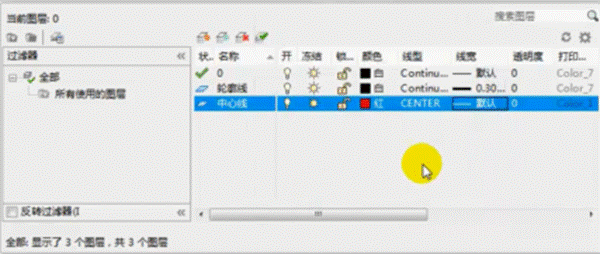
然后雙擊“中心線”圖層,或者單擊“中心線”圖層,點擊“置為當前”按鈕,將其設置為當前圖層。執行【直線】命令,繪制端點坐標為{(100,100),(138,100)}的中心線。
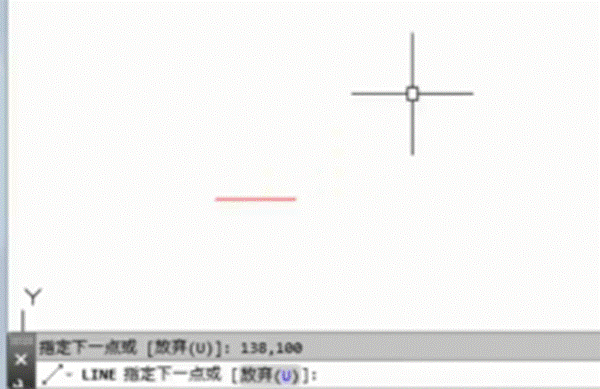
打開【圖層狀態管理器】,將“輪廓線”圖層設置為當前圖層,然后開始繪制銷側面斜線。執行【直線】命令,在命令欄輸入如下命令:
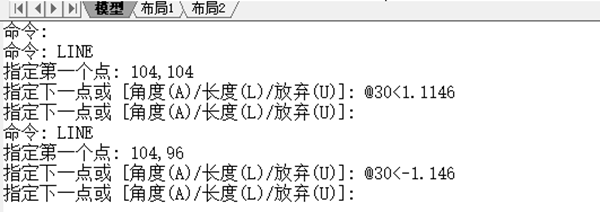
繪制的銷面斜線如圖:

繼續執行【直線】命令,分別將兩條斜線的兩個端點連接起來。
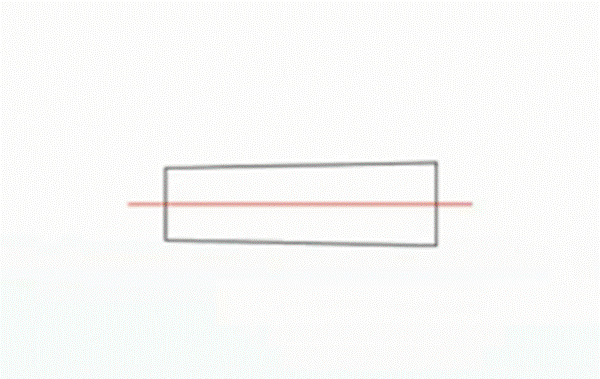
執行【橢圓弧】命令,繪制圓頂。在命令欄輸入如下命令:
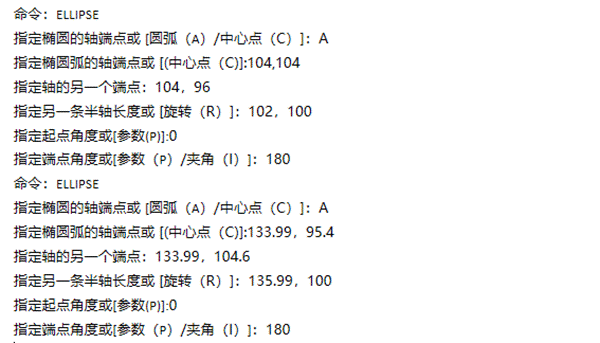
最后定位銷就繪制好了。
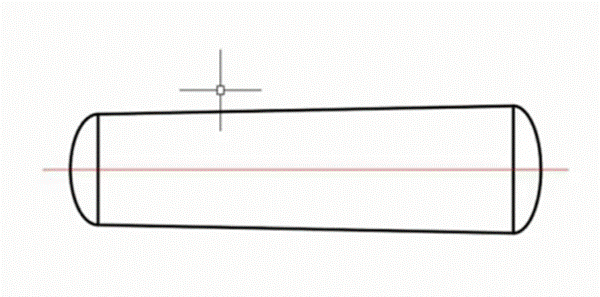
【小技巧】
在CAD中繪制直線的時候,我們通常采用的方法是直接在笛卡爾坐標系下輸入直線兩端的直角坐標,從而完成直線的繪制。例如:

而直線端點的笛卡爾坐標是不能精確計算出與水平傾斜某一特定角度的直線坐標的,此時我們就需要用到極坐標模式,即在命令欄輸入相對于第一個端點的水平傾角和直線長度“@直線長度<傾角”,如本例中的步驟四就是采用極坐標的方法繪制銷側面斜線的。
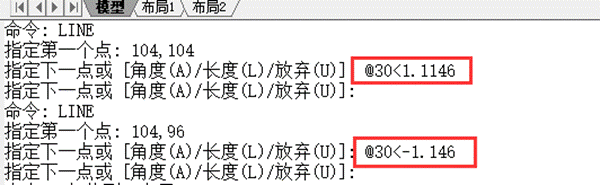
定位銷是一種應用于一些機械運動的設備中用于限制物體自由度的零件,其結構有圓錐形和圓柱形兩種。以上的內容,就是今天給大家介紹的使用CAD橢圓弧快捷鍵命令教你繪制定位銷的內容了。
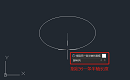
2022-01-21
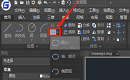
2021-08-26
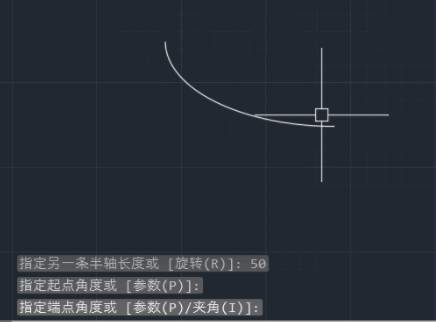
2019-11-25

2019-09-27
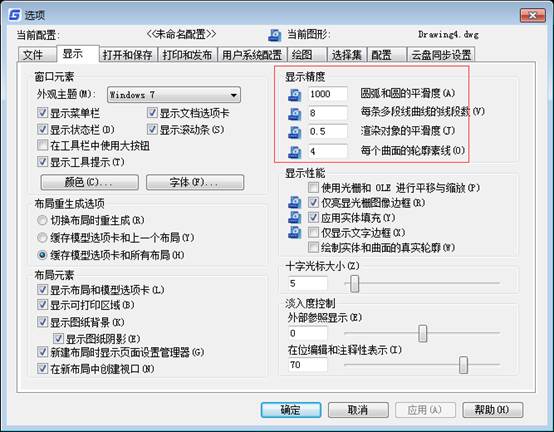
2019-09-25
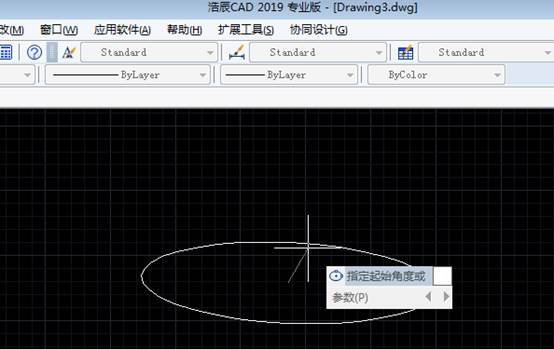
2019-09-25
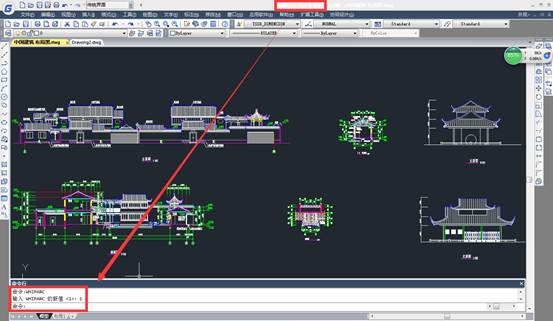
2019-09-09

2019-09-09
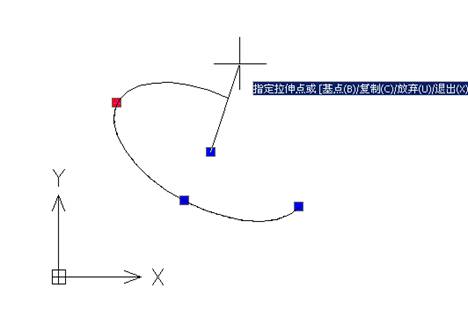
2019-08-26
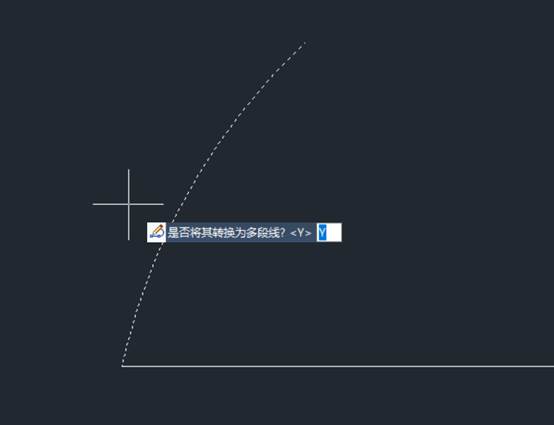
2019-08-23
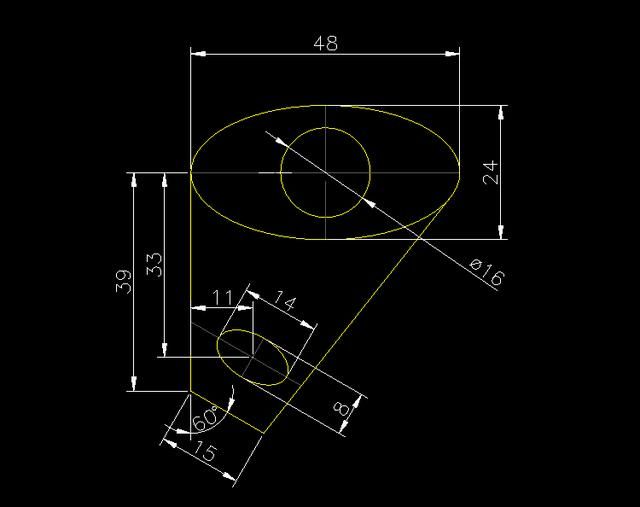
2019-06-21
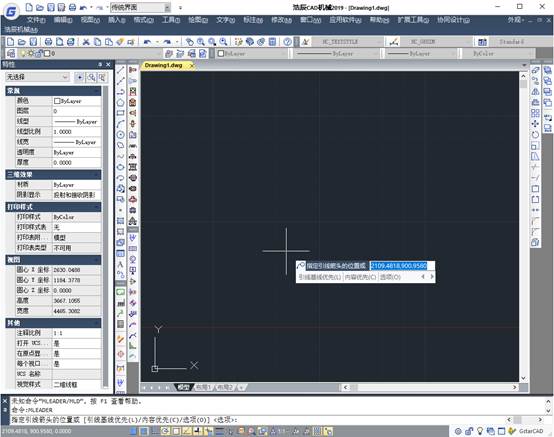
2019-06-20
